علت نویز اسپیکر کامپیوتر و نحوه رفع این مشکل

شاید برای شما هم پیش آمده باشد که در حین کار با کامپیوتر خود، متوجه صدای نویز از اسپیکرهای آن شده باشید. دلایل نویز اسپیکر کامپیوتر شامل موارد سخت افزاری مانند خرابی کابل ها و کارت صدا همچنین مشکلات نرم افزاری نظیر تنظیمات نادرست یا درایورهای صوتی قدیمی می شود. در این مقاله، به بررسی دلایل نویز بلندگوی کامپیوتر پرداخته و راهکارهای رفع این مشکل را برای شما شرح می دهیم.

دلایل نویز اسپیکر کامپیوتر
چرا اسپیکر کامپیوتر نویز دارد؟ در این بخش، عوامل ایجاد کننده این مشکل را ذکر می کنیم که عبارتند از:
-
شل یا خراب بودن کابل صدا: اتصال ناپایدار باعث ایجاد صدای خش خش یا قطع و وصل شدن صدا می شود.
-
خراب بودن پورت USB: اتصال اسپیکر به پورت آسیب دیده ممکن است مانع انتقال درست صدا شود.
-
خرابی کارت صدا: کارت صدا داخلی یا اکسترنال آسیب دیده می تواند سبب صدای نویزدار شود.
-
درایور ناسازگار: نصب نبودن یا قدیمی بودن درایور کارت صدا می تواند منجر به اختلالات صوتی و نویز شود.
-
نویز الکترومغناطیسی: نزدیکی اسپیکرها به دستگاه هایی مانند مودم یا مانیتور می تواند موجب اختلال در سیگنال های صوتی شود.
-
تداخل بلوتوث یا وای فای: امواج بی سیم می توانند بر اسپیکرهای بی سیم تأثیر گذاشته و ایجاد نویز کنند.
-
بدافزار یا نرم افزارهای مخرب: برخی ویروس ها یا برنامه های تداخلی ممکن است موجب اختلال در صدای سیستم شوند.
-
تنظیمات نادرست صدا: فعال بودن گزینه هایی مانند "Enhancements" یا "Bass Boost" می توانند موجب نویز صدای اسپیکر کامپیوتر شود.
-
اسپیکر بی کیفیت یا خراب: قطعات داخلی اسپیکرهای ارزان یا فرسوده ممکن است نویز اسپیکر کامپیوتر را موجب شوند.
-
افزایش بیش از حد حجم صدا: تقویت صدا فراتر از توان اسپیکر، باعث نویز صوتی می شود.
-
نوسانات برق: منبع تغذیه معیوب یا اتصال به پریز غیراستاندارد و ناایمن، می تواند موجب به وجود آمدن نویز شود.
برای مطالعه بیشتر: علت قطع شدن صدای کامپیوتر چیست؟
رفع مشکل نویز اسپیکرهای کامپیوتر
پس از شرح دلایل نویز بلندگوی کامپیوتر، اکنون راهکارهای رفع این مشکل را شرح می دهیم. این راهکارها، شامل موارد زیر می شوند:
کابل صدا را بررسی و در صورت نیاز تعویض کنید
اولین موردی که برای رفع مشکل نویز اسپیکر کامپیوتر باید بررسی کرد، کابل صدا است، چرا که کابل معیوب یا شل می تواند باعث ایجاد نویز شود. کابل صدا (AUX، جک 3.5 یا USB) را از نظر سلامت بررسی کرده و در صورت وجود زدگی، خم شدگی یا قطعی، آن را تعویض نمایید.

دور کردن اسپیکر از دستگاه های الکترونیکی
همانطور که پیشتر گفته شد، تداخل امواج الکترومغناطیسی می تواند منجر به صدای خش خش و نویز شود. از این رو، اسپیکر را از مودم، مانیتور CRT، تلفن همراه یا دیگر دستگاه های الکترونیکی پرسیگنال دور کنید.
درایور کارت صدا را آپدیت یا دوباره نصب نمایید
درایورهای قدیمی یا ناسازگار ممکن است باعث نویز شوند. برای به روزرسانی درایور، به Device Manager ویندوز رفته، روی کارت صدا کلیک راست کنید و گزینه "Update driver" را انتخاب کنید. همچنین می توانید از سایت سازنده کارت صدا نیز نسخه جدید را دانلود و نصب کنید.

تست اسپیکر با دستگاه دیگر
برای اطمینان از اینکه مشکل نویز اسپیکر کامپیوتر از خود اسپیکرها نیست، آن ها را به گوشی، لپ تاپ یا دستگاه صوتی دیگری وصل کنید. در صورت وجود نویز همچنان، احتمالا بلندگوهای شما خراب هستند و نیاز به تعمیر اسپیکر کامپیوتر خود خواهید داشت.
از پورت صدای متفاوت یا USB سالم استفاده کنید
استفاده از پورت صدای خراب یا پرزدار ممکن است موجب اتصال ناقص شود. برای بررسی این مورد، اسپیکر را به پورت دیگری از کیس یا لپ تاپ متصل کنید یا اگر از اسپیکر USB استفاده می کنید، آن را به درگاه USB دیگری متصل نمایید.
تنظیمات تقویت صدا را غیرفعال کنید
برخی از افکت های صوتی مانند Bass Boost یا Virtual Surround باعث ایجاد نویز اسپیکر کامپیوتر می شوند. برای غیرفعال کردن این افکت ها، به مسیر Control Panel > Sound > Playback رفته، اسپیکر را انتخاب کرده و روی Properties کلیک کنید و در تب Enhancements، تمام گزینه ها را غیرفعال و تغییرات را ذخیره کنید.
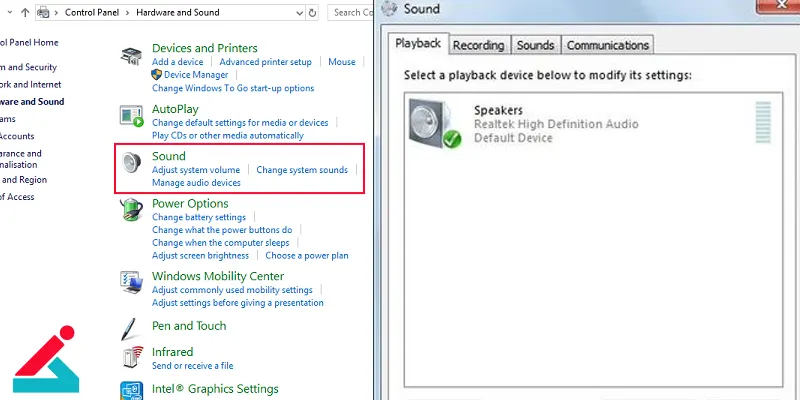
از اسپیکر باکیفیت استفاده نمایید
اسپیکرهای بی کیفیت ممکن است صدایی نویزدار داشته باشند. در نتیجه، سعی کنید از اسپیکرهای ساخته شده توسط برندهای معتبر و تست شده استفاده کنید.
سیستم را به برق محافظ دار یا UPS متصل کنید
نوسانات ولتاژ ممکن است روی کارت صدا تأثیر گذاشته و نویز اسپیکر کامپیوتر را به وجود آورد. برای رفع این مشکل، سیستم و اسپیکر را به محافظ برق یا UPS وصل کنید تا ولتاژ تثبیت شود.
ویروس کشی سیستم و حذف بدافزارها
برخی بدافزارها ممکن است با عملکرد سیستم صوتی تداخل داشته باشند. برای ویروس کشی کامپیوتر خود، از یک آنتی ویروس معتبر استفاده کرده، سیستم را اسکن کنید و فایل های مشکوک و ویروس ها را پاک نمایید.
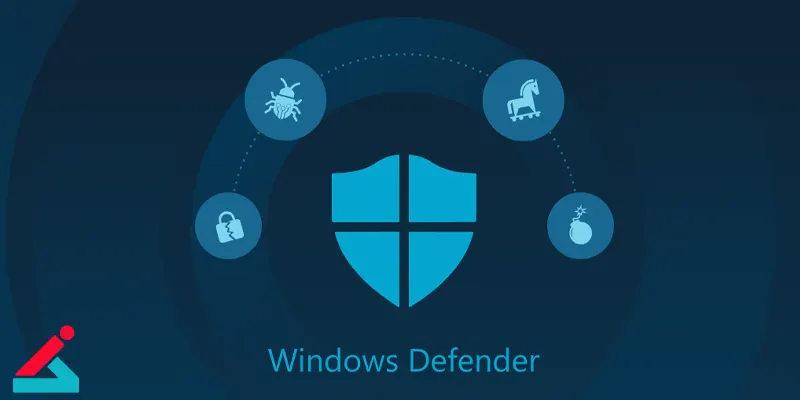
تنظیمات ولوم را بررسی کرده و تقویت صدای نرم افزاری را کاهش دهید
تقویت بیش از حد صدا در نرم افزار ممکن است باعث نویز بلندگوی کامپیوتر شود. در تنظیمات صدا، ولوم سیستم را روی 70 یا 80 درصد بگذارید و حجم صدا را به جای نرم افزار، از طریق اسپیکر تنظیم کنید.
علت قطع شدن صدا در ویندوز 10 و روش های رفع این مشکل
از کارت صدای خارجی استفاده کنید
در صورت خرابی کارت صدای داخلی، از کارت های صدای USB استفاده کنید. این کارت ها نصب ساده ای داشته و معمولا کیفیت صوتی بالاتری هم ارائه می دهند.
منبع تغذیه (پاور) سیستم را بررسی کنید
پاور ضعیف یا معیوب ممکن است ولتاژ ناپایدار به سیستم منتقل کند. با استفاده از تستر پاور یا تعویض موقت آن با یک پاور سالم، وضعیت را بررسی کنید. همچنین در صورت نیاز، برای تعمیر پاور کامپیوتر اقدام کنید. همچنین برای بررسی این مورد نیز می توانید از یک متخصص تعمیر کامپیوتر هم کمک بگیرید.
بلوتوث یا وای فای را در صورت تداخل با سیستم غیرفعال کنید
در صورت استفاده از اسپیکرهای بی سیم، امواج رادیویی می توانند موجب ایجاد تداخل و نویز اسپیکر کامپیوتر گردند. به طور موقت بلوتوث یا وای فای سیستم را خاموش کنید و بررسی کنید که آیا نویز کاهش می یابد یا خیر.
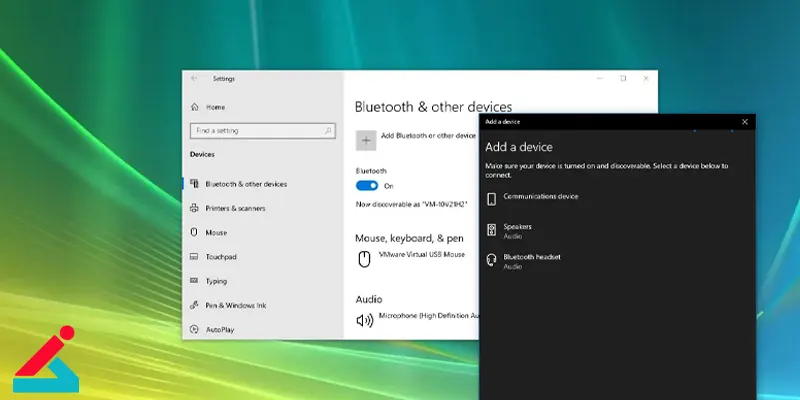

 آموزش ضبط صدا در لپ تاپ و کامپیوتر
آموزش ضبط صدا در لپ تاپ و کامپیوتر تعمیر پاور کامپیوتر
تعمیر پاور کامپیوتر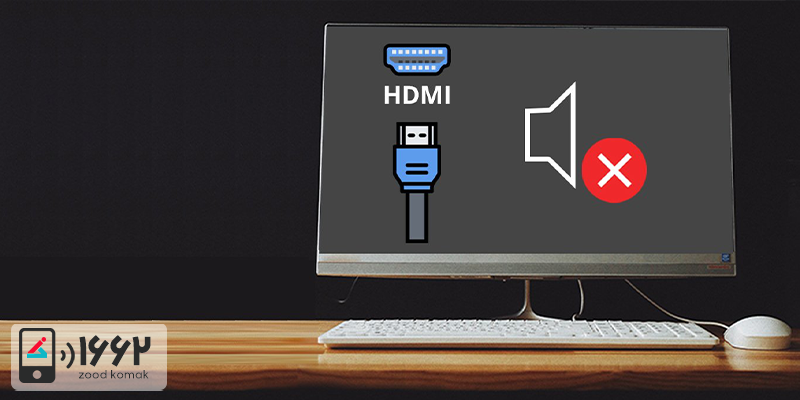 نحوه پخش صدا در مانیتور کامپیوتر
نحوه پخش صدا در مانیتور کامپیوتر نصب کارت صدا لپ تاپ
نصب کارت صدا لپ تاپ




